Cómo convertir video a audio para iPhone fácilmente
Por Manuel Gonzalez • 2025-10-23 19:09:55 • Soluciones
Mientras caminas, no es recomendable ver videos musicales, ya que puedes tener un accidente debido a la falta de atención. Si tu necesitas convertir un video a audio para tu iPhone de manera que puedas sentirte más seguro, ya que tus ojos se quedarán en la carretera. Además, la extracción de audio de un video ahorra espacio en el iPhone, ya que un audio ocupa menos espacio que un video. En este artículo, descubrirás las tres mejores maneras de transformar archivos de video a audio para iPhone. Wondershare UniConverter es la mejor opción la cual permite extraer el audio de cualquier video desde tu computadora Windows o Mac, mientras que Online UniConverter funciona mejor en línea. Si deseas utilizar un convertidor de video a audio para iPhone, opta por la aplicación gratuita Media Converter.
- Parte 1. Cómo convertir video a audio para iPhone en Windows / Mac
- Parte 2. Cómo convertir video a audio para iPhone en línea
- Parte 3. Cómo convertir video a audio en iPhone con una aplicación gratuita
Parte 1. Cómo convertir video a audio para iPhone en Windows / Mac
Wondershare UniConverter (originalmente Wondershare Video Converter Ultimate) es el convertidor de video de iPhone perfecto. Extrae correctamente archivos de audio desde múltiples formatos de video. Admite cientos de videos y formatos de audio, lo que hace que este proceso sea extremadamente simple. Por ejemplo, si el video en tu computadora está en AVI, MP4 o MKV, debes seleccionar el formato de audio para cambiar y continuar. En este caso, debes transformar un video a un audio para reproducirlo en tu iPhone. Por lo tanto, se considera utilizar un formato de audio compatible para el iPhone, como lo es MP3.
Este convertidor de video a audio es una aplicación para todo uso, que hace varias cosas además de convertir archivos. Las siguientes características te brindarán más información.
 Wondershare UniConverter: el mejor convertidor de video para iPhone Mac / Windows (incluído Catalina)
Wondershare UniConverter: el mejor convertidor de video para iPhone Mac / Windows (incluído Catalina)

- Edita videos de iPhone con recortar, ajustar, rotar, agregar subtítulos y más.
- Personaliza los videos de iPhone cambiando la resolución, la velocidad de bits, el codificador, la velocidad de fotogramas, etc.
- Convierte videos de iPhone a más de 1000 formatos con salida de alta calidad.
- Graba videos de iPhone en DVD o disco Blu-ray con plantillas de menú de DVD gratuitas.
- Ajustes preestablecidos optimizados para casi todos los dispositivos, como iPhone, iPad, teléfono Huawei, etc.
- Velocidad de conversión 30 veces más rápida que los convertidores comunes con tecnología APEXTRANS única.
- Transfiere videos desde la computadora al iPhone, iPad y otros dispositivos directamente y viceversa.
- Caja de herramientas versátil: agregue metadatos de video, creador de GIF, compresor de video y grabador de pantalla.
- Sistemas operativos compatibles: Windows 10/8/7 / XP / Vista, macOS 11 Big Sur, 10.15 (Catalina), 10.14, 10.13, 10.12, 10.11, 10.10, 10.9, 10.8, 10.7, 10.6.
Con el siguiente método, aprenderás a cómo convertir video a audio el cual podrás reproducir en tu iPhone usando el software Wondershare UniConverter.
Paso 1 Sube el video a Wondershare UniConverter.
Después de adquirir Wondershare UniConverter e instalarlo en Windows o Mac, accede a la pestaña Convertidor de video para poder cargar el archivo de video. Ve a la ![]() función situada en la esquina superior izquierda y elige el vídeo de tu elección. Haz clic en Abrir y procede.
función situada en la esquina superior izquierda y elige el vídeo de tu elección. Haz clic en Abrir y procede.
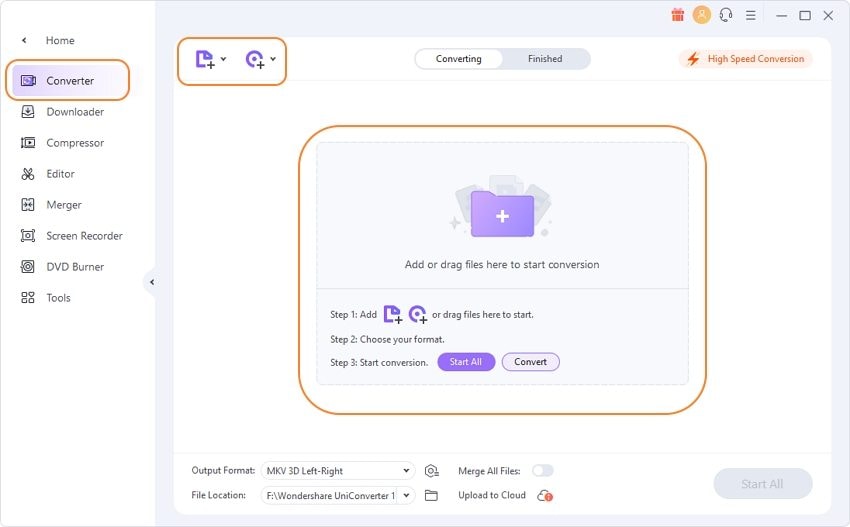
Paso 2 Selecciona el formato de audio.
El iPhone funciona mejor con MP3 como formato de audio. Para seleccionarlo, ve a la función de Formato de salida: y haz clic en la flecha desplegable. Alternativamente, puedes hacer clic en la flecha desplegable en Objetivo, ubicado en la derecha del video. Selecciona en la opción Audio y elige MP3. A la izquierda, puedes seleccionar la definición.
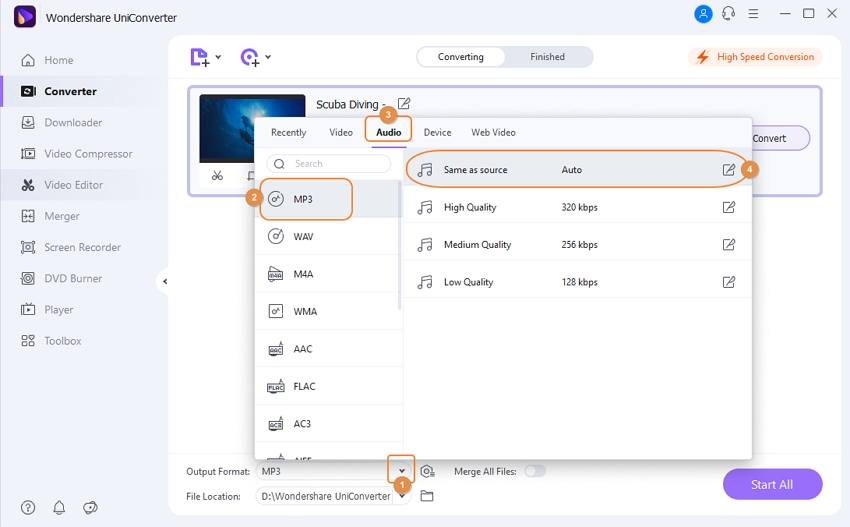
Paso 3 Convierte video a audio para iPhone.
Completa el proceso para convertir el video a audio para iPhone haciendo clic en Convertir, o Empezar todo si el proceso involucra varios videos.

Parte 3. Cómo convertir video a audio en iPhone con una aplicación gratuita
Cuando desees extraer un archivo de audio de un archivo de video en tu iPhone, puedes utilizar el Convertidor multimedia. Esta aplicación de conversión de video a audio para iPhone es gratuita y está disponible en la App Store. Es capaz de extraer casi cualquier audio desde un archivo de video. Admite archivos de audio como MP3, M4R, M4A, FLAC, AIFF, AC3 y WAV, entre otros. Los formatos de video admitidos incluyen MP4, VOB, AVI, MOV, FLV, ASF y 3PG. Media Converter hace que el proceso de transformar un video a audio en el iPhone sea extremadamente fácil y rápido debido a su sencilla interfaz.
Esta aplicación de conversión de video a audio para iPhone hace más que la extracción de audio. Alberga un reproductor de video universal incorporado que reproduce cualquier formato de audio y video. Además, puede realizar la compresión de video para garantizar los ajustes del tamaño de video correcto y otras funciones de edición como el recorte de video. También puedes convertir formatos de audio a otros. Por lo tanto, Media Converter es funcional para iPhone, iPad cuando no se dispone de una computadora para convertir o extraer archivos de audio de videos. Media Converter también es confiable porque puede funcionar en varios idiomas. Estos incluyen inglés, alemán, francés y coreano, entre otros.

Conclusión
La diversión no se limita a los videos, ya que también puedes disfrutar de los audios, especialmente cuando te movilizas. Si tienes un video interesante, conviértelo a audio usando cualquiera de las herramientas anteriores. Wondershare UniConverter y Online Converter son las mejores formas de cambiar los soportes de video a audio para iPhone.
Manuel Gonzalez
staff Editor